如何用PS后期精修写真发布时间:2019年10月24日 16:28
1.使用【PS】打开原图,调整【Cmera Raw】调整【基本】调整如图所示。
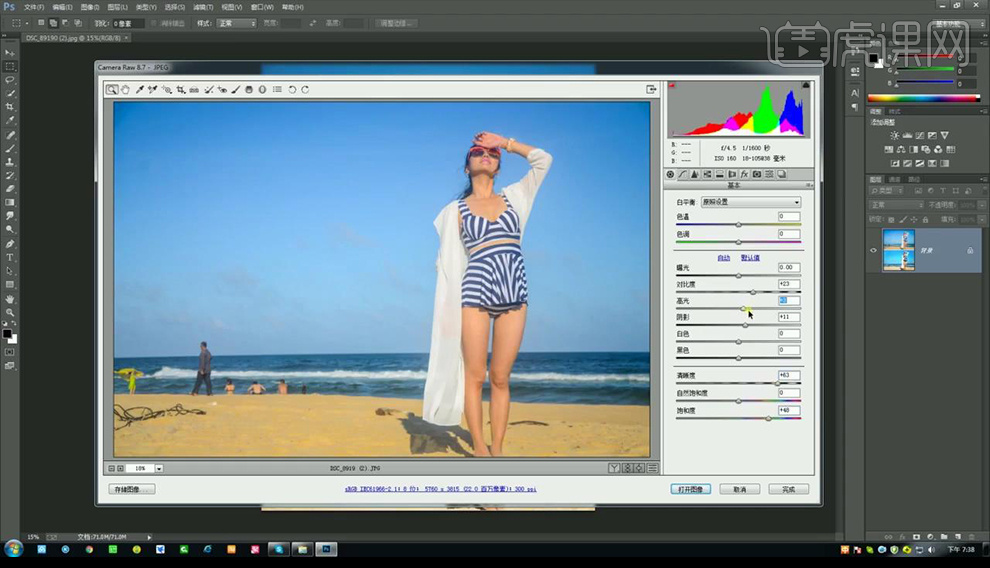
2.调整【镜头校正】调整如图所示。
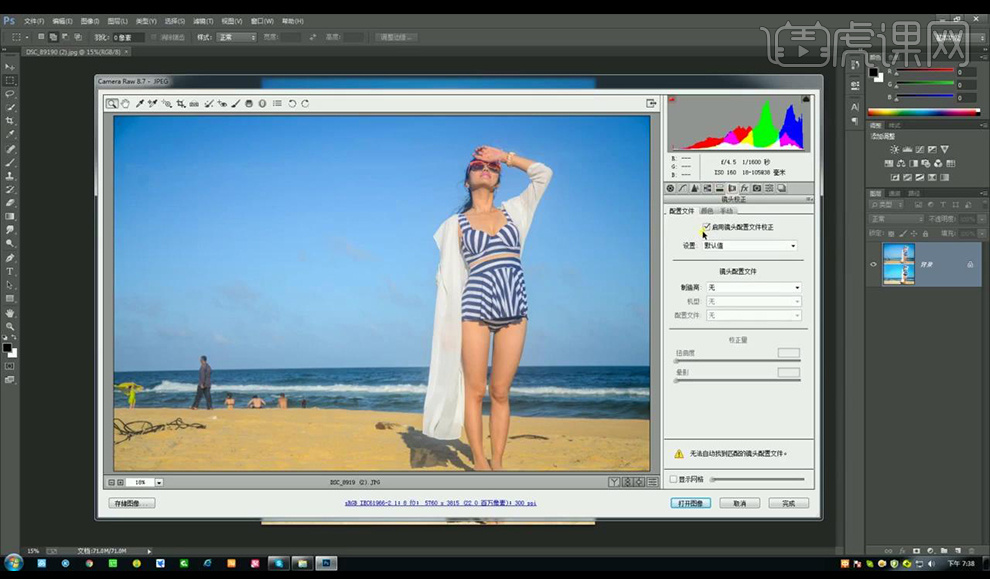
3.调整【HSL/灰度】调整如图所示。

4.调整【基本】调整如图所示。
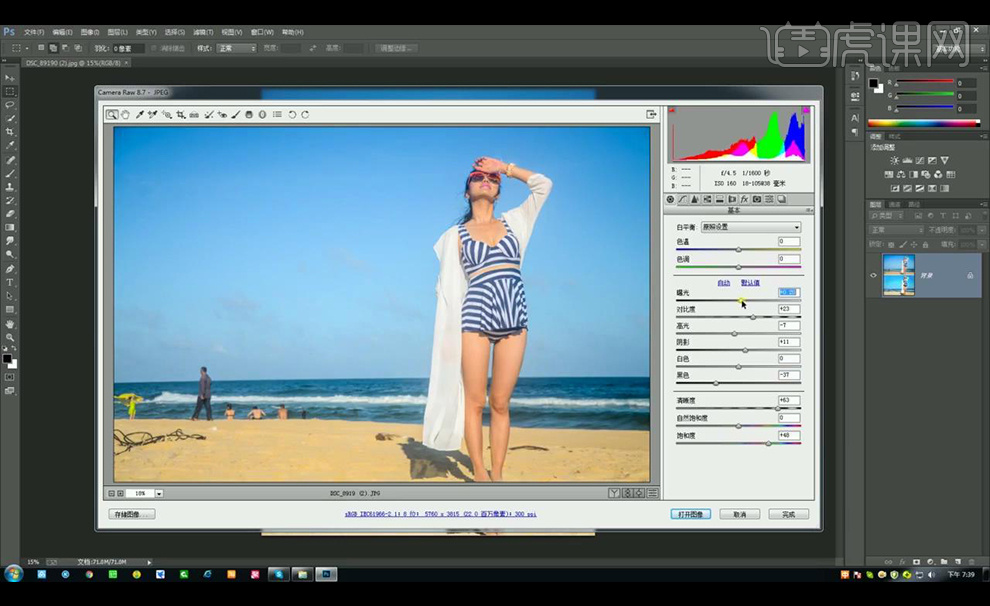
5.【ctrl+J】复制一层,进行调整【液化】如图所示。
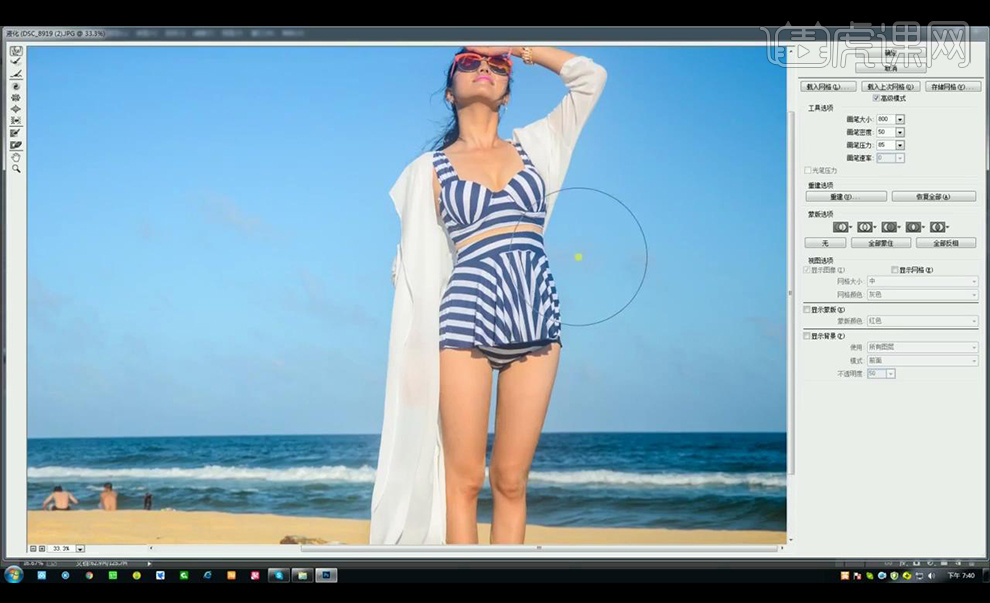
6.使用【仿制图章工具】将地上的杂质后面的人物去掉。
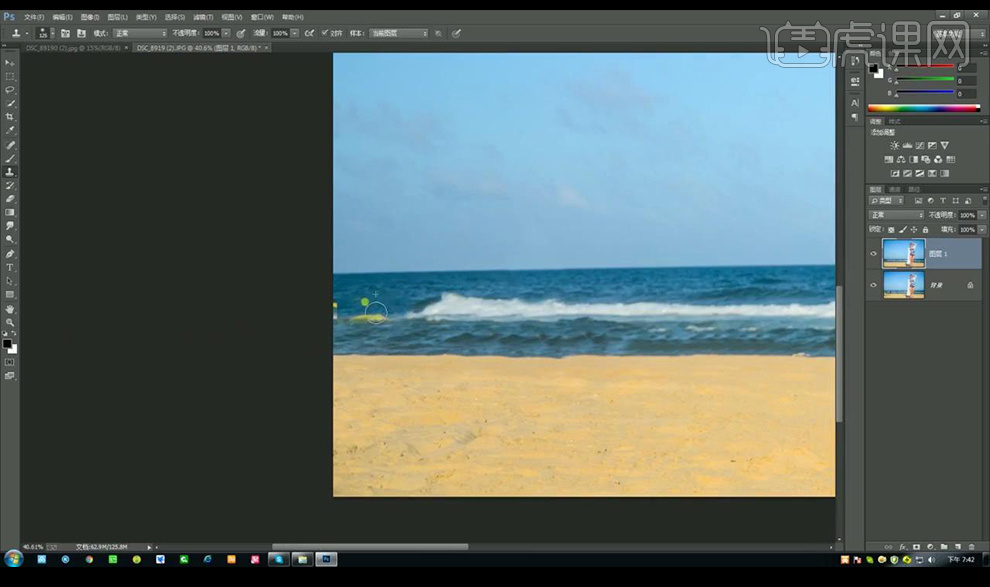
7.使用【仿制图章工具】将人物的皮肤进行处理。
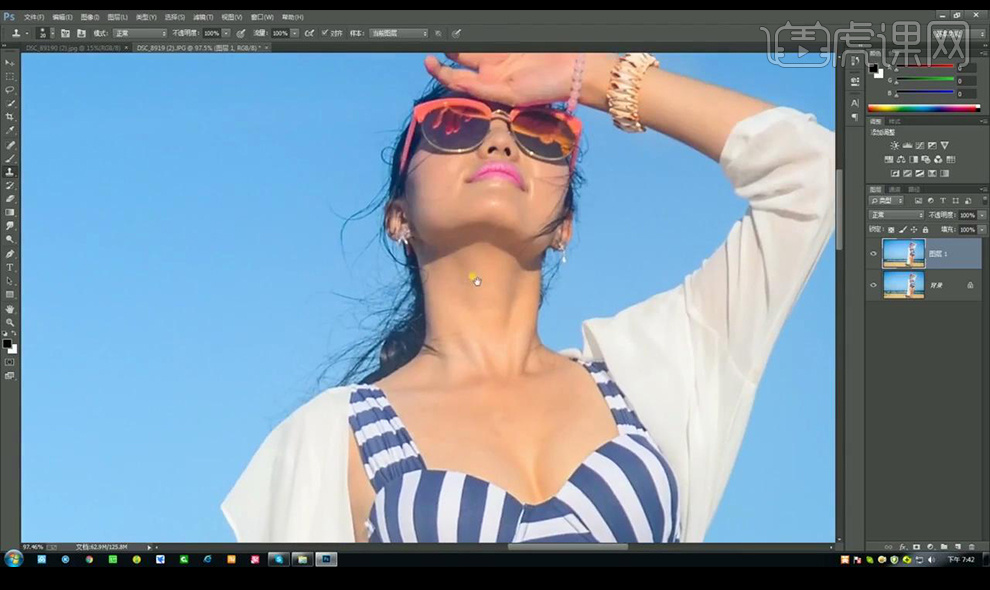
8.接下来使用磨皮插件进行磨皮处理。
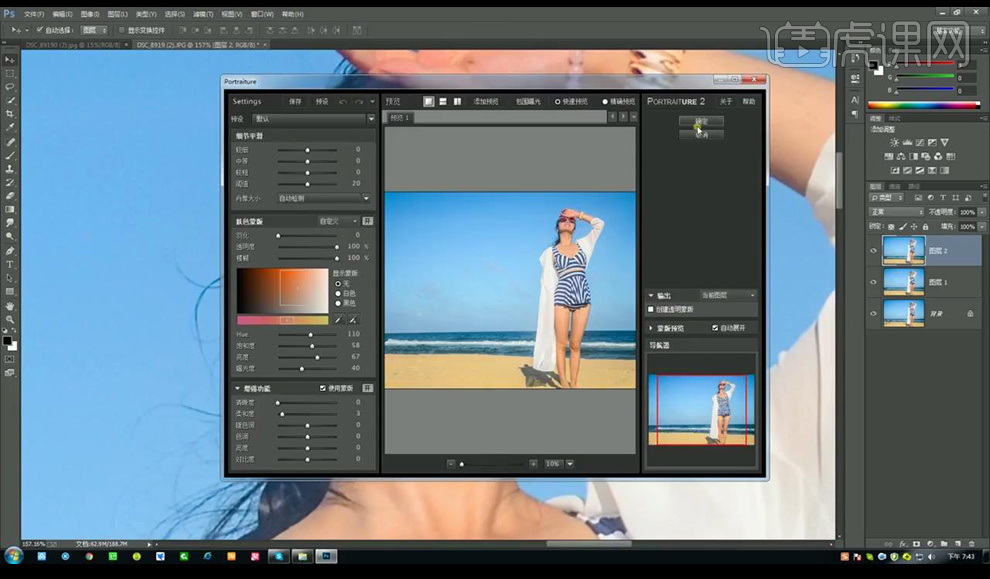
9.选中皮肤衣服部分调整【曲线】调整如图所示。
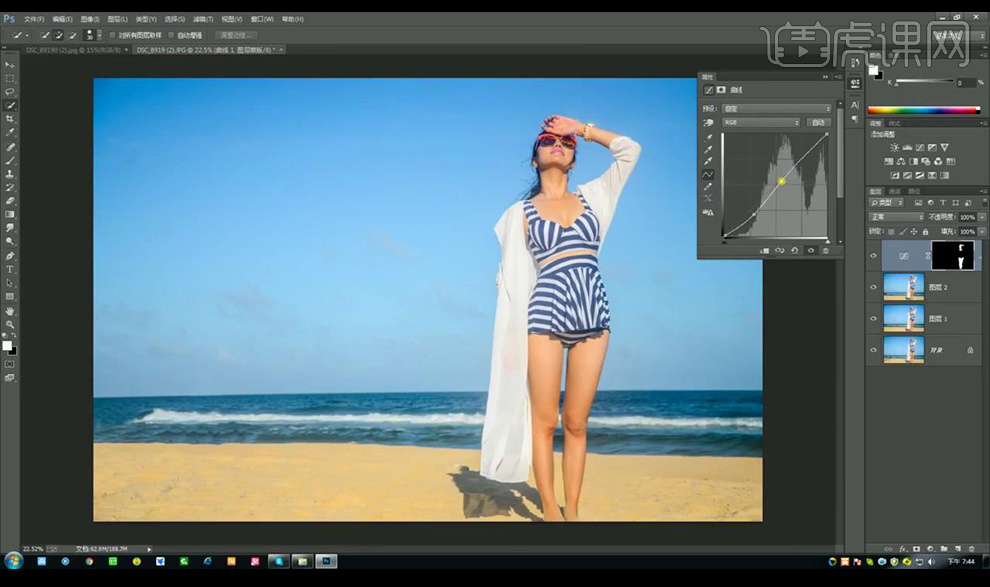
10.选中皮肤衣服部分调整【色彩平衡】调整如图所示。
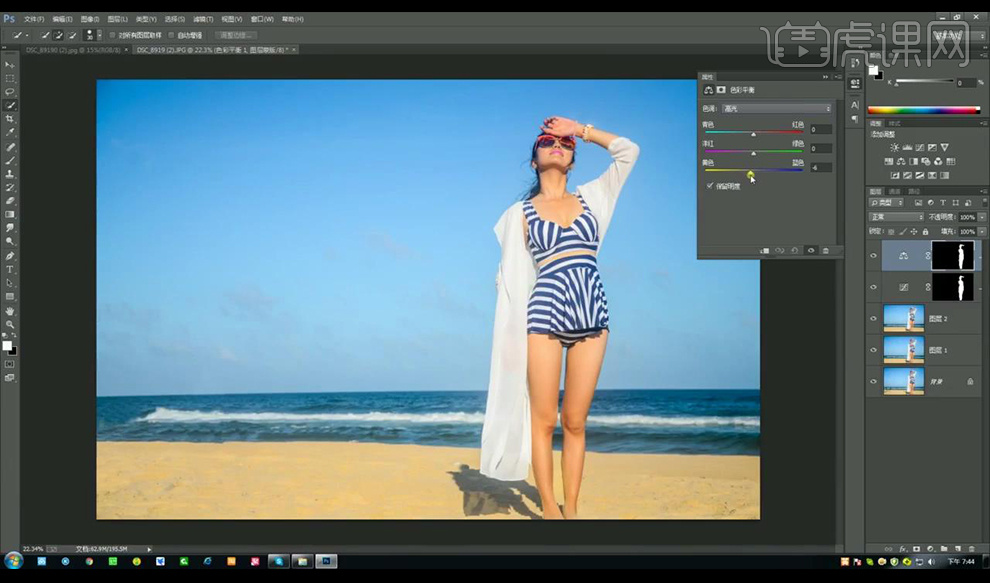
11.新建中性灰图层,使用【画笔工具】进行涂抹人物光影。
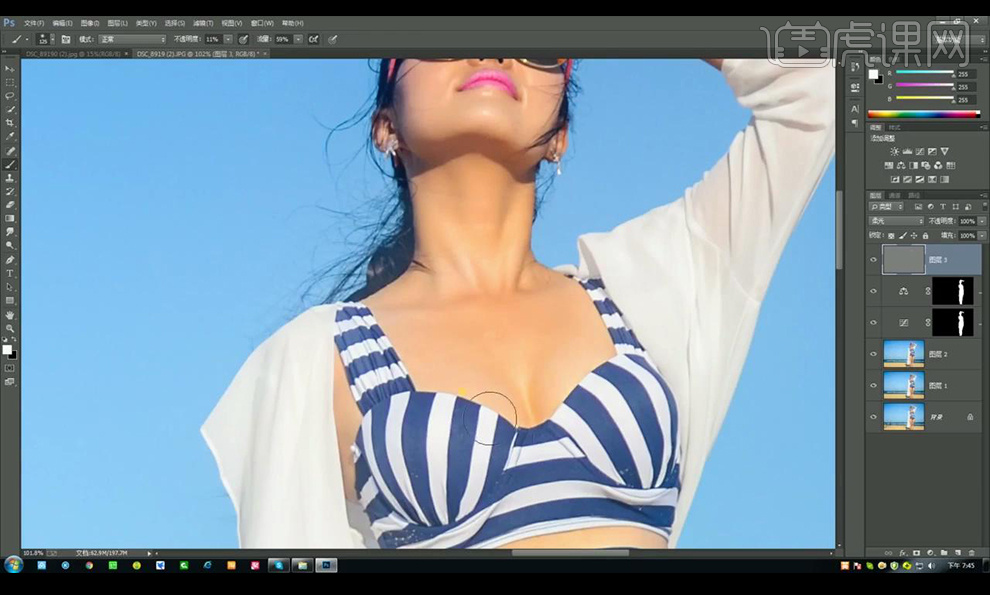
12.【ctrl+shift+Alt+E】盖印图层,调整【可选颜色】调整如图所示,涂抹后面云的部分。
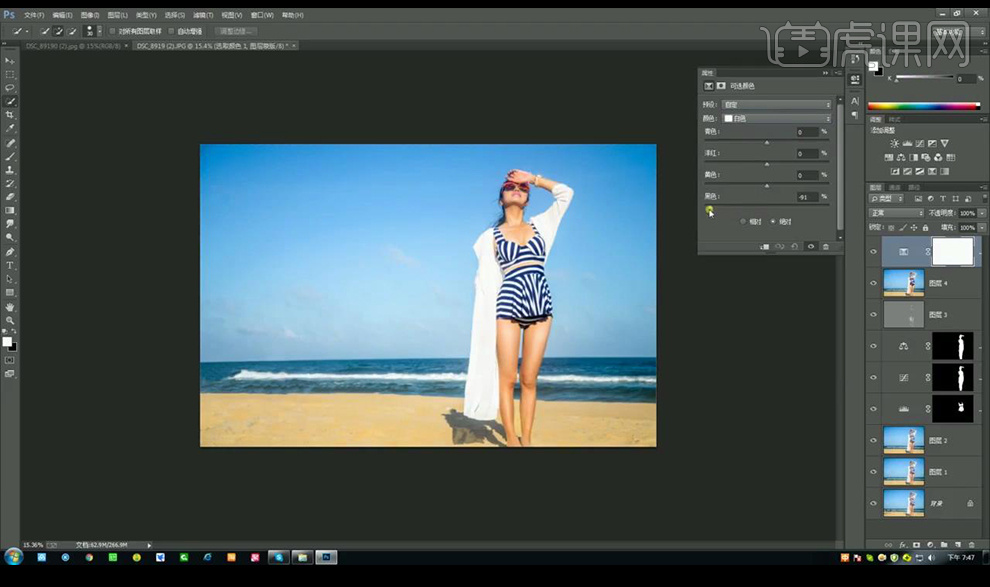
13.调整【曲线】调整如图所示,涂抹后面的部分。
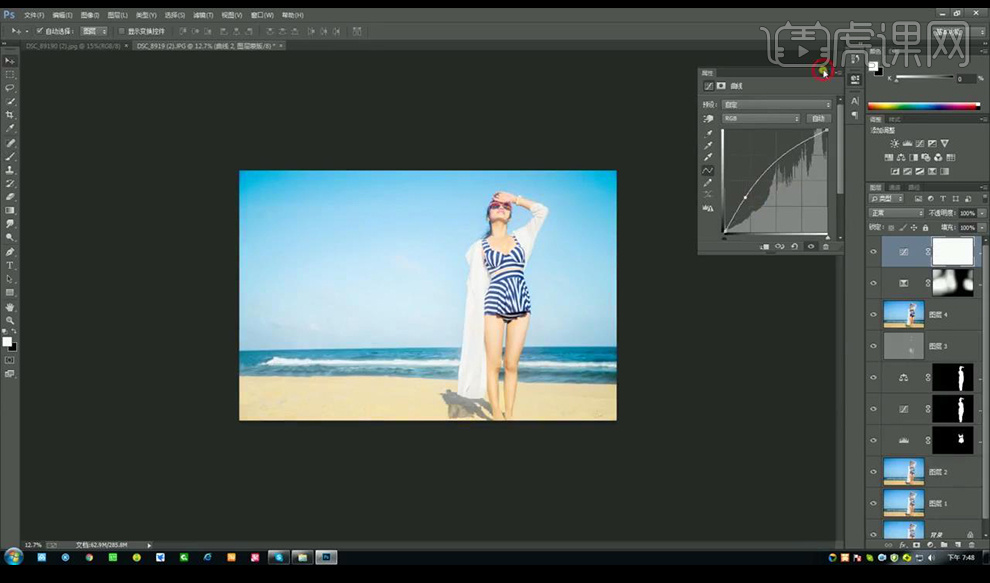
14.【ctrl+shift+Alt+E】盖印图层,选中地面部分,进行调整颜色调整如图所示。
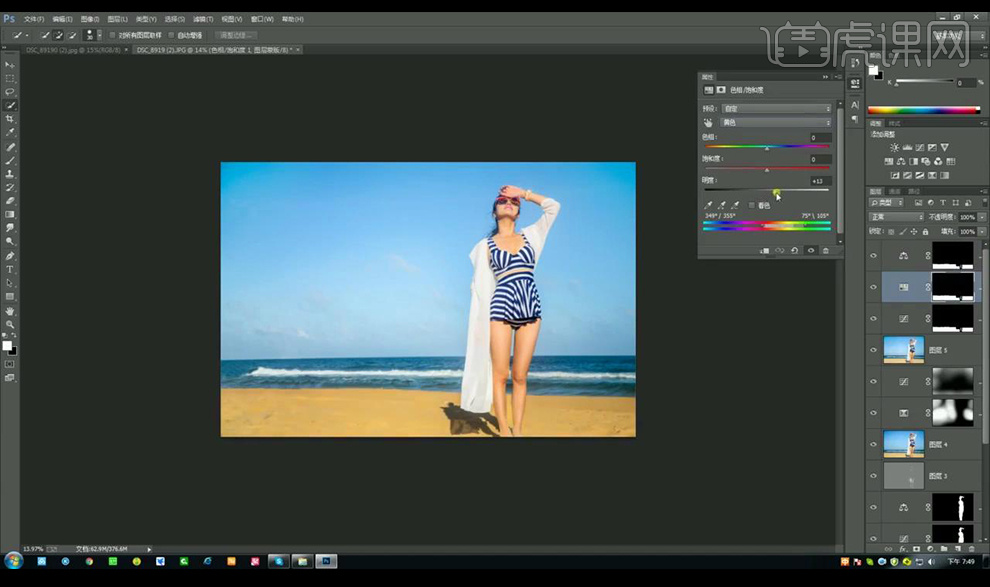
15.两个暗角使用新建图层,使用【画笔工具】进行吸取颜色进行涂抹。
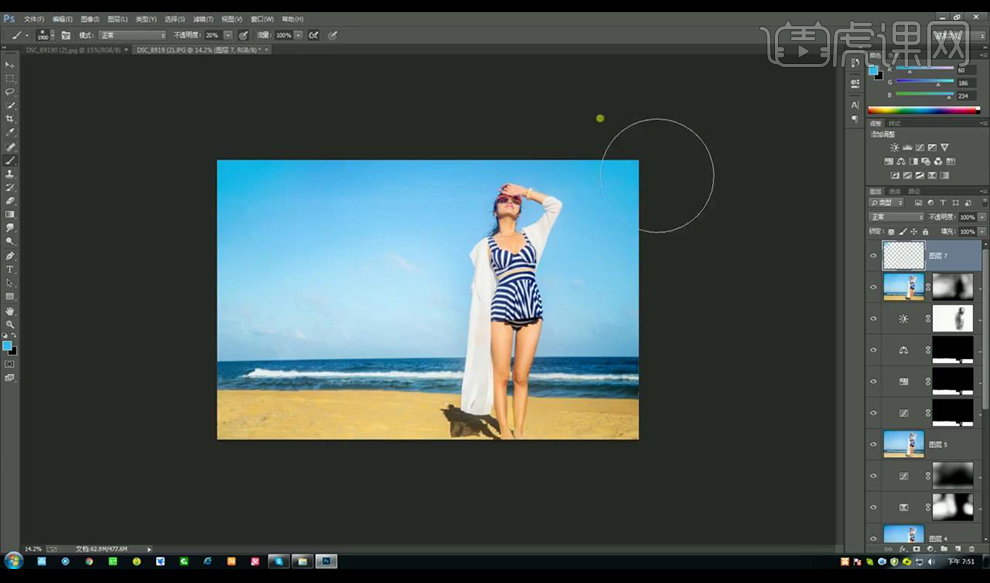
16.【ctrl+shift+Alt+E】盖印图层,混合模式为【线性光】进行【高反差保留】降低不透明度。
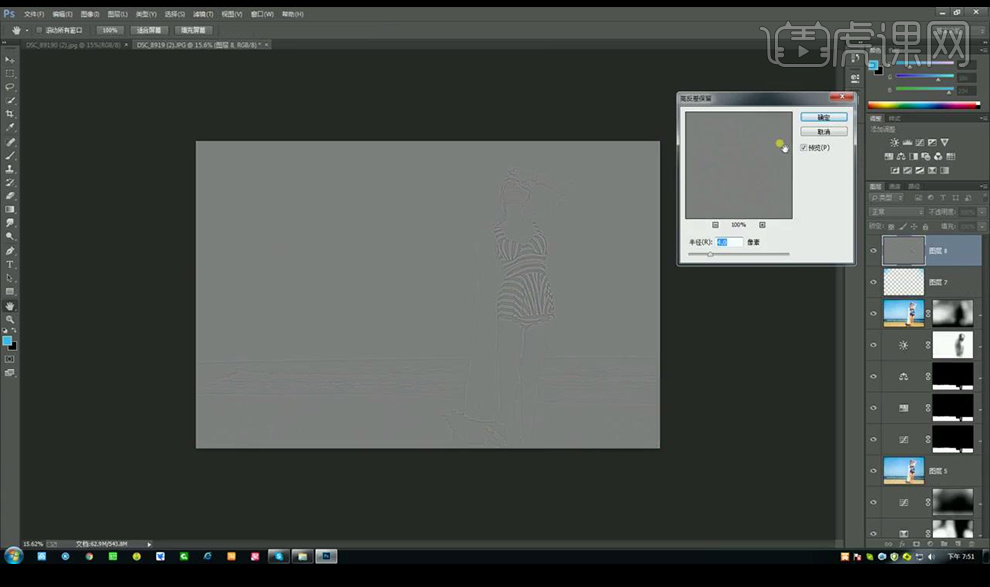
17.调整细节最终效果如图所示。

点击观看视频教程

PS-海边美女写真后期
立即学习初级练习8644人已学视频时长:10:34
特别声明:以上文章内容仅代表作者本人观点,不代表虎课网观点或立场。如有关于作品内容、版权或其它问题请与虎课网联系。
相关教程
500+精品图书
20G学习素材
10000+实用笔刷
持续更新设计模板


















